[スクリプトの実行] コマンドを使用してリモート ホストでスクリプトを実行する
重要
このバージョンの Virtual Machine Manager (VMM) はサポート終了に達しました。 VMM 2022 にアップグレードすることをお勧めします。
System Center Virtual Machine Manager (VMM) では、[スクリプトの実行] コマンド機能を使用してホスト上でコマンドをリモートで実行する機能がサポートされています。 この機能は、サービスを開始したり、リモート ホストから情報を収集したりするシナリオで役立ちます。
VMM ライブラリに追加したカスタム リソースを使用して、ホスト上でスクリプトを実行することもできます。 カスタム リソースは、サーバーに対して特定のコマンドを実行できるバッチ ファイルで構成できますが、カスタム リソースの使用は必要ありません。
シナリオ例 1 - サービスを開始する
次のシナリオ例は、[スクリプトの実行] コマンド機能を使用して VMM ホスト上でサービス sftlist を開始する方法を提供します。
VMM コンソールのツール バーで、[ ホスト ] を選択し、[ スクリプト コマンドの実行] を選択します。

[スクリプト コマンドの実行] ページが表示されます。
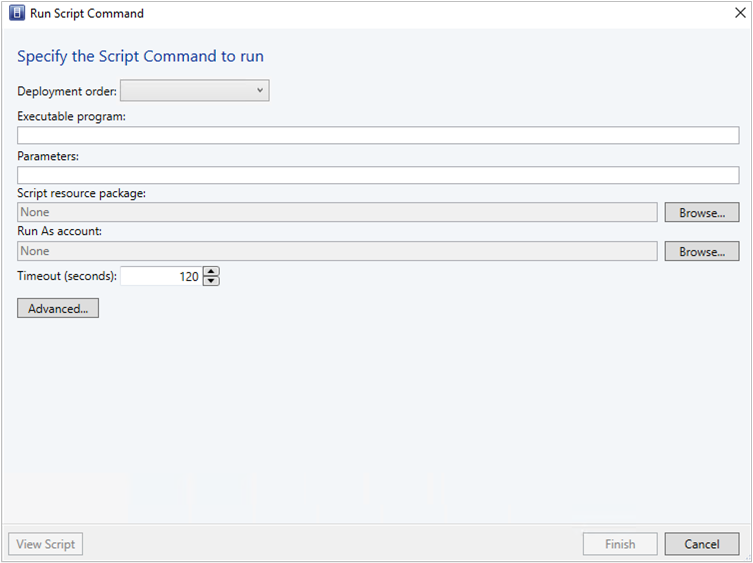
例として、表示されるオプションに次の詳細を入力します。
展開順序: ドロップダウン メニューから展開順序を選択します。
[実行可能プログラム] : cmd.exe
[パラメーター]: /q /c net start sftlist
[スクリプト リソース パッケージ] と [実行アカウント]: なし
/q でコマンド ラインのエコーがオフになり、/c でコマンドが実行され、終了されます。 これらのスイッチを使用しない場合、結果は cmd.exe プロセスからのリターン コード 0 になり、ジョブ内のコマンドの実際の結果は表示されません。
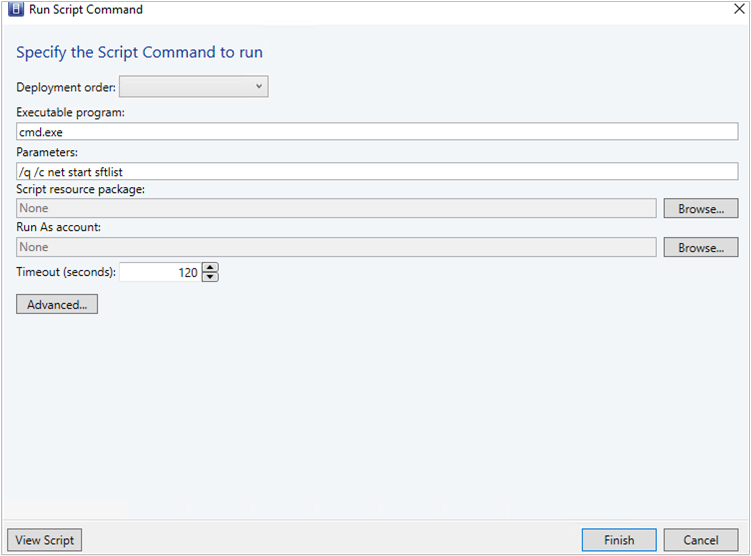
このコマンドの [タイムアウト] の秒数を選択します。
[ 詳細設定]を 選択し、エラーの出力ファイルとログ ファイルの場所を指定します。
[完了] を選択します。
VMM コンソールでジョブの結果を監視します。 エラーがある場合は、エラー ファイル ログを確認し、該当する推奨事項に従います。
エラー メッセージの例
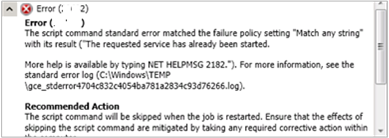
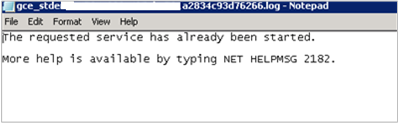
シナリオ例 2 - カスタム リソースを使用してサービスを開始する
この例の手順 2 では次の値を使用しますが、残りの手順は変わりません。
展開順序: ドロップダウン メニューから展開順序を選択します。
[実行可能プログラム] : cmd.exe
[パラメーター]: /q /c services.cmd
[スクリプト リソース パッケージ]: SAV_x64_en-US-4.9.305.198.cr(4.9.305.198)
[実行アカウント]: 管理者
この例では、[SAV_x64_en-US-4.9.305.198.cr(4.9.305.198)] という名前のカスタム リソース フォルダーに [services.cmd] という名前のバッチ ファイルを含め、[実行アカウント] を管理者として指定しました。
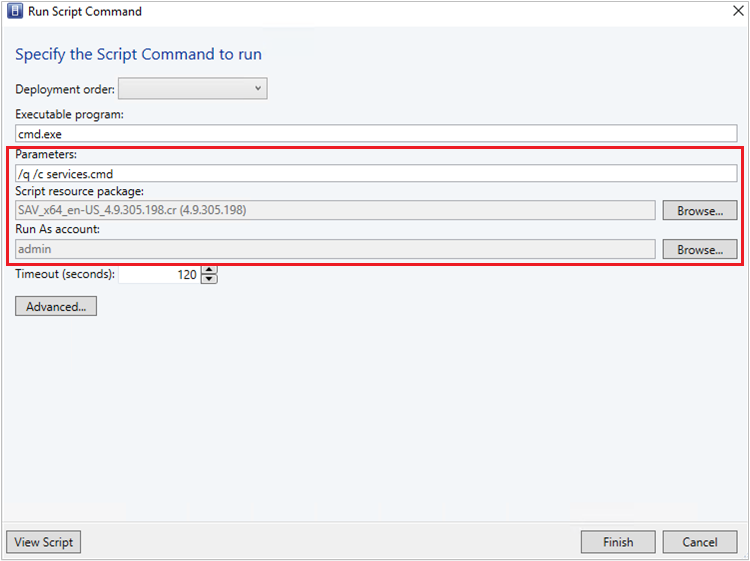
バッチ ファイルは net stop sftlist/y を実行してから net start sftlist を実行します。 このシナリオでは、カスタム リソース フォルダーがエージェント ホストに転送され、windows\temp の下にコピーされます。すべてのファイルを格納するための、scvmm.xxxxxxxx の形式のフォルダーが作成されます。 ここからバッチ ファイルが実行され、エージェントが対応する結果を VMM に返して、ジョブ内に表示します。 スクリプトでエラーが生成される場合は、指定した場所にログが作成されます。
フィードバック
以下は間もなく提供いたします。2024 年を通じて、コンテンツのフィードバック メカニズムとして GitHub の issue を段階的に廃止し、新しいフィードバック システムに置き換えます。 詳細については、「https://aka.ms/ContentUserFeedback」を参照してください。
フィードバックの送信と表示